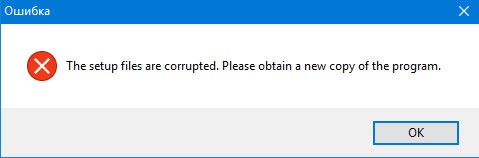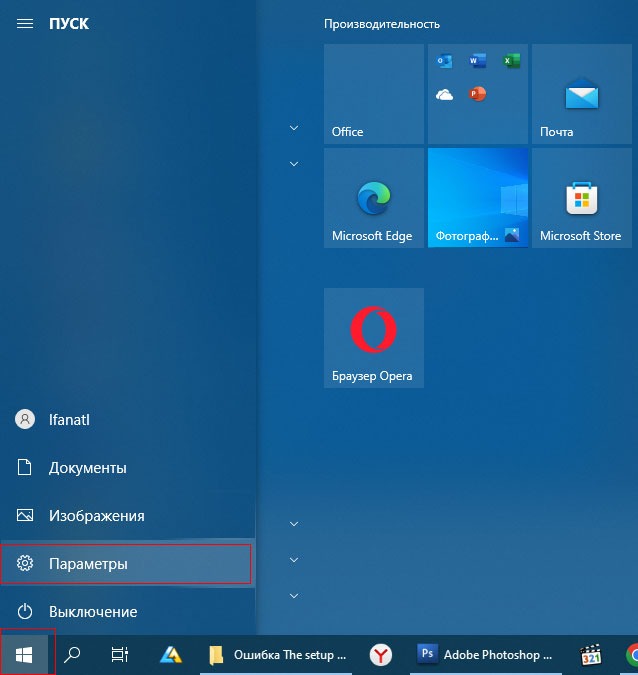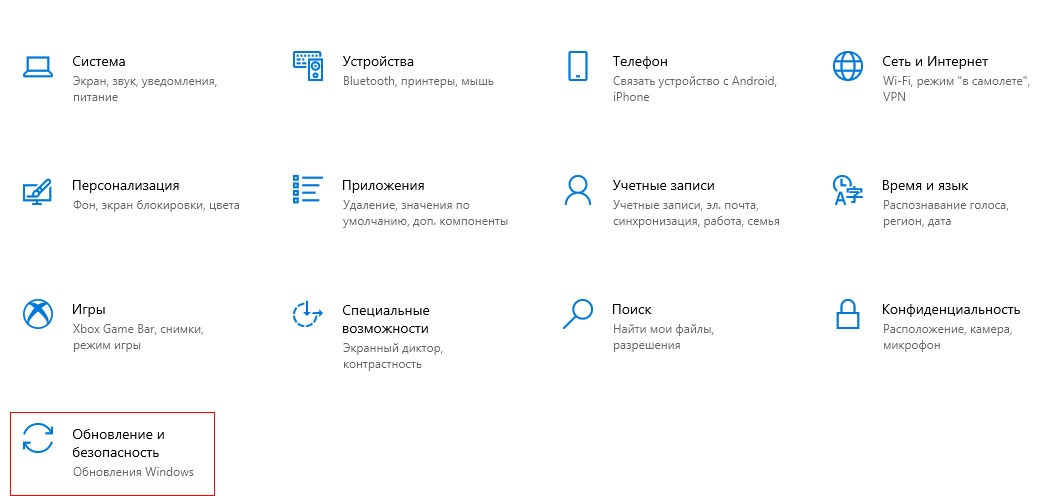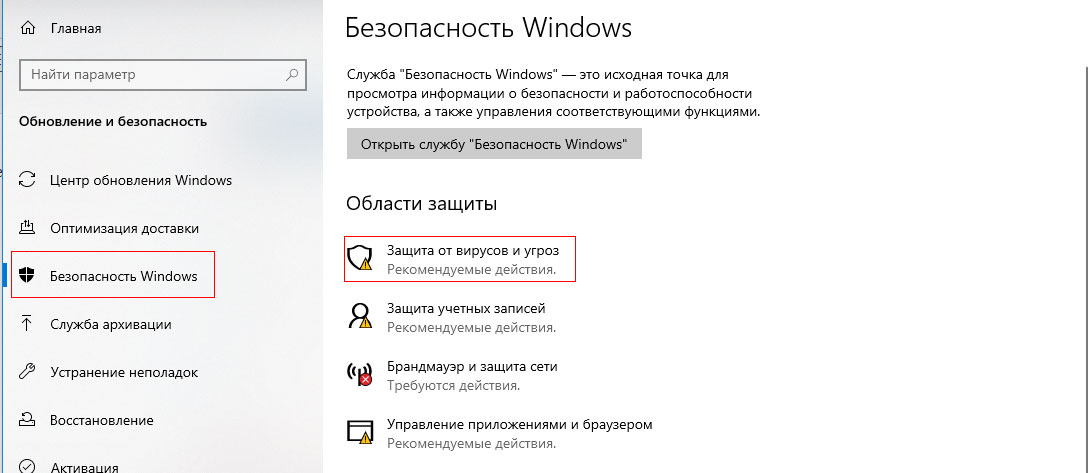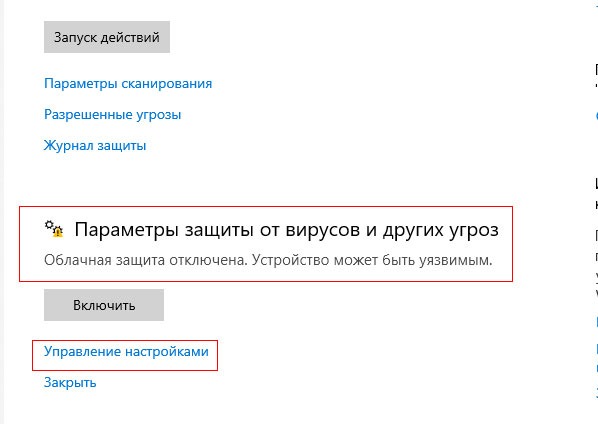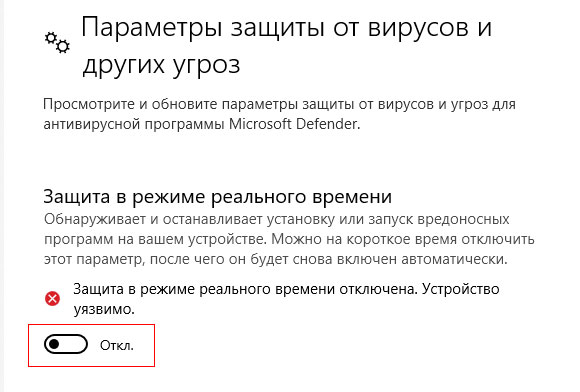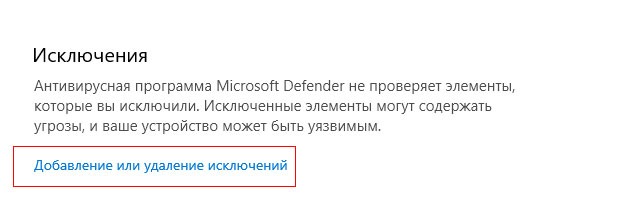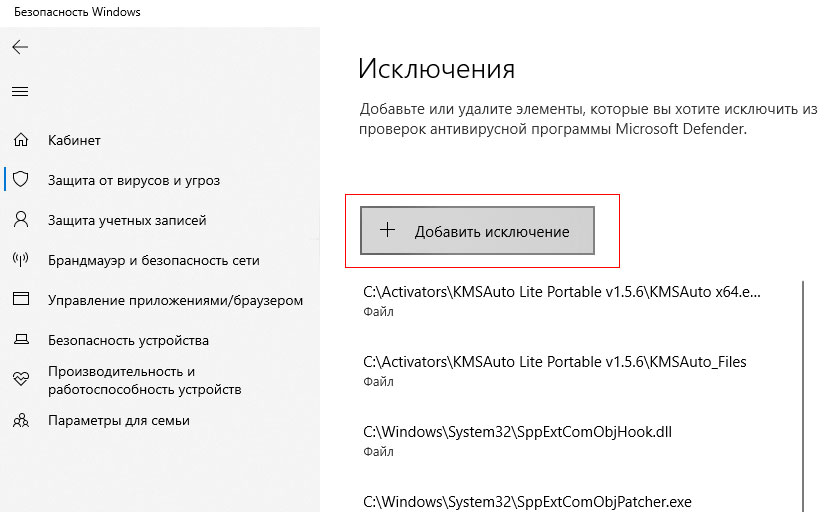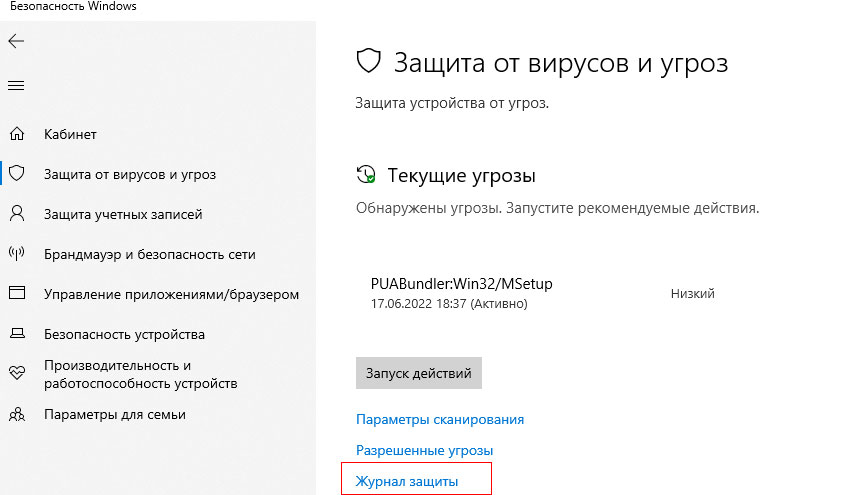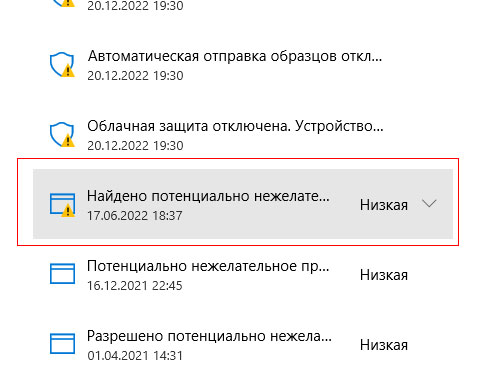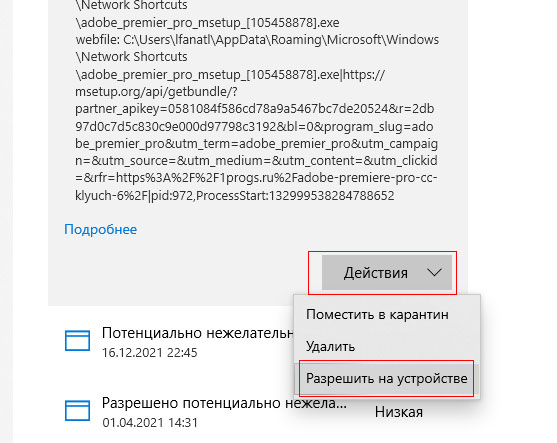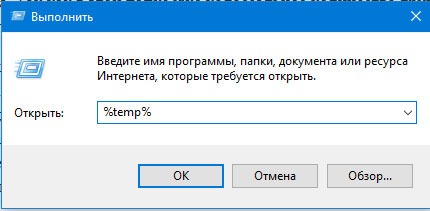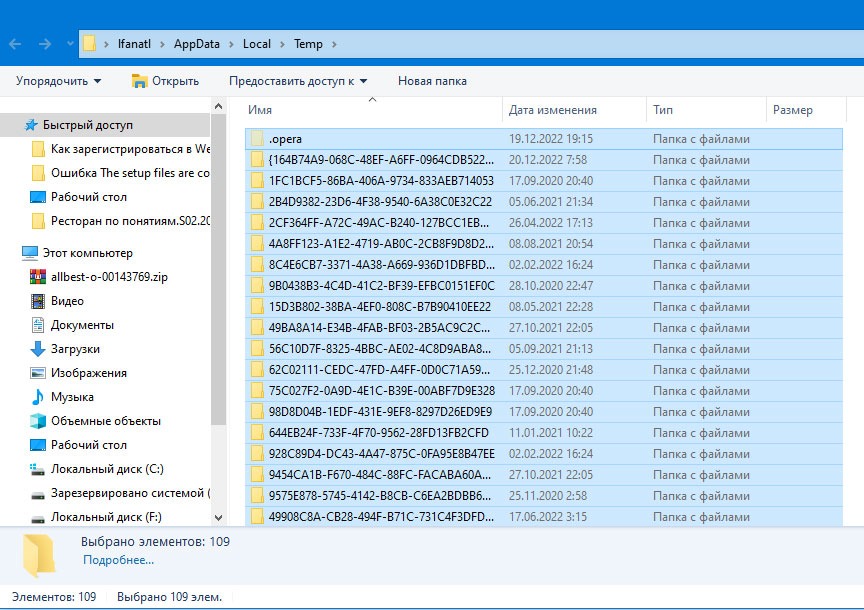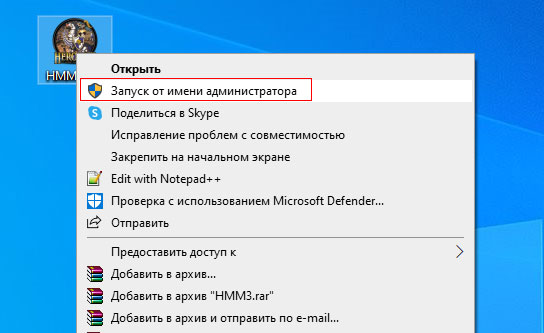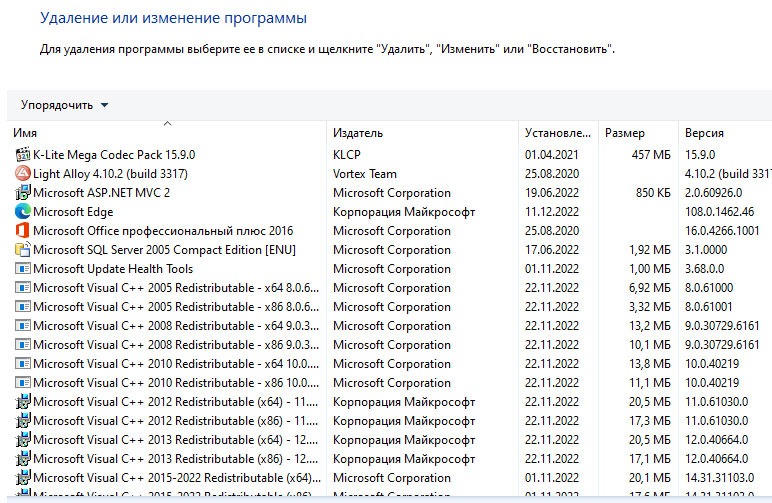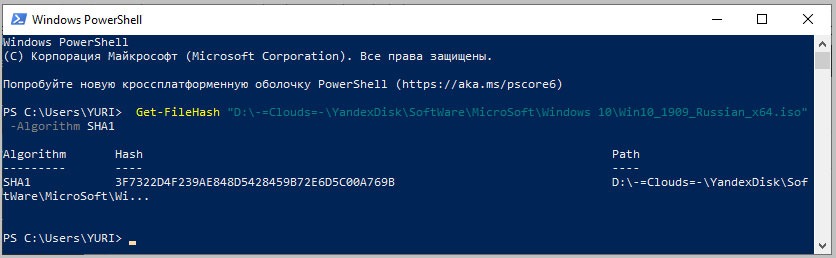Некоторые загружаемые установочные файлы не открывается. При попытке запуска пользователь видит ошибку: The setup files are corrupted. Please obtain a new copy of the program. В этом руководстве вы сможете прочитать последовательные рекомендации для того, чтобы решить её.
Содержание
- Почему появляется ошибка The setup files are corrupted
- Отключение антивируса в компьютере
- Настройка запуска установки программы
- Другие способы обойти ошибку
- Контрольные суммы приложения
- Видеоинструкция
Почему появляется ошибка The setup files are corrupted
Среди игроков, кто сталкивается с неизвестными ошибками в компьютере, принято в первую очередь переводить её текст. Из него можно понять, о чём системы пытается нам рассказать. Это действительно так, зачастую в сообщении есть полезные рекомендации. Перевод на русский язык данной ошибки следующий: установочный пакет приложения повреждён, скачайте, пожалуйста, новый и попытайтесь его установить. Теперь в причине уже можно разобраться. Компьютер считает, что файл не пригоден к установке и советует заменить его на новый.
При этом нередко происходит так, что загруженный файл имеет огромный размер. Пользователь мог скачивать его часами, и рекомендация просто взять и поменять кажется неуместной. В этом случае разумно попытаться исправить эту ошибку. Возможно, компьютерная система вовсе ошибается, а файл не может быть открыт по другим причинам. Способы исправить существуют. Перед тем, как загружать новую игру или программу примените их.
Отключение антивируса в компьютере
Не стоит пренебрегать советом отключить антивирусную систему. Эта программа получает от системы право на проверку всех загружаемых и выгружаемых файлов. Антивирус полностью контролирует сеть, запуская невидимую проверку всех файлов и открытых приложений. В момент запуска определённый файл может быть подвержен блокировки со стороны этой программы и перенесён в карантин – специальное хранилище подозрительных данных. Из этого раздела файлы не могут использоваться системой, поэтому приложение сообщает об ошибке.
Отсутствие файла в пакете для установки может спровоцировать не только конкретно эту ошибку, но и другие подобные. Антивирус может не удалять файлы из папки с игрой или программой, а блокировать их в момент запуска. Может помочь исправить ситуацию временная остановка его работы. В Интернете вы можете найти инструкцию для временного отключения антивируса, которым пользуетесь. Если в компьютере не было установлено других программ, блокировать файлы может Защитник Windows.
- Откройте запущенные приложения при помощи небольшой стрелки в трее и выберите Защитник ПКМ;
- Выберите строку «Параметры защиты»;
- Нажмите на ссылку «Защита в реальном времени»;
- Отключите сканирование файлов и другие параметры антивируса.
Когда завершите настройку, откройте снова папку с файлом для установки и запустите setup.exe. Снова активировать параметры сканирования Защитника можно будет в том же окне, где была выполнена предыдущая настройка. Если перезагрузить компьютер, программа Защитник также заработает без предварительных настроек.
Настройка запуска установки программы
В вашем компьютере во время работы программы системе необходимо оперировать временными файлами. Хранить их среди других файлов и приложений нецелесообразно, поэтому в Windows есть отдельное постоянное место для этих данных – папка Temp. Из-за большого количества файлов и беспорядочного их содержания внутри в системе иногда случаются незначительные сбои. Можно предположить, что ошибка the setup files are corrupted. Please obtain a new copy of the program появилась по этой причине. Если удалить во временной папке уже ненужные файлы, проблем с установкой удастся избежать.
- Нажмите на кнопки WIN+R вместе;
- В строке, которая отобразилась внизу экрана напишите: %temp% и подтвердите запуск команды;
- Выделите курсором мыши все файлы, которые хранятся в открытой папке;
- Нажмите клавишу DEL или сделайте клик ПКМ по выделенной области и выберите «Удалить»;
- Запустите снова установку игры, игнорируя появление окна с ошибкой;
- Переходим в открытое окно с временными файлами и находим папку с запущенным процессом установки;
- В нём находится файл setup.exe, копируем его и вставляем с заменой в папку с установочным пакетом.
Запустите установку приложения. После этого должен начаться процесс установки. Работает это не во всех случаях, но многим помогает избавиться от ошибки.
Другие способы обойти ошибку
Если приложение не получается установить на компьютере, возможно этому препятствуют политика прав в системе. Полный набор прав есть только у администратора. Получить доступ ко всем разделам системы могут только приложения, которые запускаются под этой учётной записью. Поэтому во время установки система проверяет, являетесь ли вы администратором и доверяете ли приложению получить доступ к определённым участкам памяти. Выполните эти рекомендации:
- Перейдите в папку с приложением, с которым возникают проблемы в процессе установки;
- Выберите файл setup.exe ПКМ;
- В меню выберите пункт «Открыть от имени администратора»;
- Подтвердите запуск приложения.
Также возможны другие причины, почему не удаётся установить игру. Часто, особенно в переустановленной системе Windows, недостаёт определённых библиотек, которые обеспечивают работу приложений. 
Контрольные суммы приложения
На сайтах для загрузки игр и программ предлагаются некие контрольные суммы для проверки. Они служат для того, чтобы проверить загруженный файл на растерянные в пути пакеты данных. Если сравнить две суммы – из сайта и в пакете с игрой и они совпадают, значит файл был загружен в полном объёме без потерь. В Интернете можно загрузить специальные утилиты, которые автоматически проверяют пакет данных и выявляют битые файлы. 
Видеоинструкция
Столкнувшись с ошибкой установки: The setup files are corrupted. Please obtain a new copy of the program, по подсказкам из видео вы сможете её решить.
Содержание
- Ошибка The setup files are corrupted. Please obtain a new copy of the program — как исправить?
- Почему появляется ошибка The setup files are corrupted
- Отключение антивируса в компьютере
- Настройка запуска установки программы
- Другие способы обойти ошибку
- Контрольные суммы приложения
- Видеоинструкция
- Ошибка ERROR: archive data corrupted (decompression fails)
- Суть и причины ошибки ISDone.dll
- Как исправить ERROR: archive data corrupted (decompression fails)
- Заключение
- Почему происходит ошибка установки игры
- Не устанавливаются игры на Windows 10
- Не устанавливаются игры на Windows 10
- Произошла ошибка при распаковке unarc.dll вернул код ошибки-11 (1, 7, 12, 6, 14,
- Причины ошибки при распаковке
- Устранение ошибки unarc.dll
- Замена файла unarc.dll
- Причина ошибки — оперативная память
- Другие методы устранения ошибки unarc.dll
- Как исправить ошибку ISDone.dll Unarc.dll при установке игры или программы
- Нужно ли скачивать файлы Unarc.dll и ISDone.dll и про причины ошибки
- Простые способы исправить ошибки вида «Unarc.dll вернул код ошибки»
- Дополнительные причины и методы решения проблемы
Ошибка The setup files are corrupted. Please obtain a new copy of the program — как исправить?
Некоторые загружаемые установочные файлы не открывается. При попытке запуска пользователь видит ошибку: The setup files are corrupted. Please obtain a new copy of the program. В этом руководстве вы сможете прочитать последовательные рекомендации для того, чтобы решить её.
Почему появляется ошибка The setup files are corrupted
Среди игроков, кто сталкивается с неизвестными ошибками в компьютере, принято в первую очередь переводить её текст. Из него можно понять, о чём системы пытается нам рассказать. Это действительно так, зачастую в сообщении есть полезные рекомендации. Перевод на русский язык данной ошибки следующий: установочный пакет приложения повреждён, скачайте, пожалуйста, новый и попытайтесь его установить. Теперь в причине уже можно разобраться. Компьютер считает, что файл не пригоден к установке и советует заменить его на новый.
При этом нередко происходит так, что загруженный файл имеет огромный размер. Пользователь мог скачивать его часами, и рекомендация просто взять и поменять кажется неуместной. В этом случае разумно попытаться исправить эту ошибку. Возможно, компьютерная система вовсе ошибается, а файл не может быть открыт по другим причинам. Способы исправить существуют. Перед тем, как загружать новую игру или программу примените их.
Отключение антивируса в компьютере
Не стоит пренебрегать советом отключить антивирусную систему. Эта программа получает от системы право на проверку всех загружаемых и выгружаемых файлов. Антивирус полностью контролирует сеть, запуская невидимую проверку всех файлов и открытых приложений. В момент запуска определённый файл может быть подвержен блокировки со стороны этой программы и перенесён в карантин – специальное хранилище подозрительных данных. Из этого раздела файлы не могут использоваться системой, поэтому приложение сообщает об ошибке.
Отсутствие файла в пакете для установки может спровоцировать не только конкретно эту ошибку, но и другие подобные. Антивирус может не удалять файлы из папки с игрой или программой, а блокировать их в момент запуска. Может помочь исправить ситуацию временная остановка его работы. В Интернете вы можете найти инструкцию для временного отключения антивируса, которым пользуетесь. Если в компьютере не было установлено других программ, блокировать файлы может Защитник Windows.
- Откройте запущенные приложения при помощи небольшой стрелки в трее и выберите Защитник ПКМ;
- Выберите строку «Параметры защиты»;
Когда завершите настройку, откройте снова папку с файлом для установки и запустите setup.exe. Снова активировать параметры сканирования Защитника можно будет в том же окне, где была выполнена предыдущая настройка. Если перезагрузить компьютер, программа Защитник также заработает без предварительных настроек.
Настройка запуска установки программы
В вашем компьютере во время работы программы системе необходимо оперировать временными файлами. Хранить их среди других файлов и приложений нецелесообразно, поэтому в Windows есть отдельное постоянное место для этих данных – папка Temp. Из-за большого количества файлов и беспорядочного их содержания внутри в системе иногда случаются незначительные сбои. Можно предположить, что ошибка the setup files are corrupted. Please obtain a new copy of the program появилась по этой причине. Если удалить во временной папке уже ненужные файлы, проблем с установкой удастся избежать.
- Нажмите на кнопки WIN+R вместе;
- В строке, которая отобразилась внизу экрана напишите: %temp% и подтвердите запуск команды;
Выделите курсором мыши все файлы, которые хранятся в открытой папке;
Нажмите клавишу DEL или сделайте клик ПКМ по выделенной области и выберите «Удалить»;
Запустите установку приложения. После этого должен начаться процесс установки. Работает это не во всех случаях, но многим помогает избавиться от ошибки.
Другие способы обойти ошибку
Если приложение не получается установить на компьютере, возможно этому препятствуют политика прав в системе. Полный набор прав есть только у администратора. Получить доступ ко всем разделам системы могут только приложения, которые запускаются под этой учётной записью. Поэтому во время установки система проверяет, являетесь ли вы администратором и доверяете ли приложению получить доступ к определённым участкам памяти. Выполните эти рекомендации:
- Перейдите в папку с приложением, с которым возникают проблемы в процессе установки;
- Выберите файл setup.exe ПКМ;
- В меню выберите пункт «Открыть от имени администратора»;
Также возможны другие причины, почему не удаётся установить игру. Часто, особенно в переустановленной системе Windows, недостаёт определённых библиотек, которые обеспечивают работу приложений.
Это файлы Microsoft Visual C++ с разными версиями пакетов. Проверьте список установленных программ, в нём должны находиться несколько программ этого типа. Если пакеты отсутствуют, загрузите их из сайта Майкрософт по ссылке.
Контрольные суммы приложения
На сайтах для загрузки игр и программ предлагаются некие контрольные суммы для проверки. Они служат для того, чтобы проверить загруженный файл на растерянные в пути пакеты данных. Если сравнить две суммы – из сайта и в пакете с игрой и они совпадают, значит файл был загружен в полном объёме без потерь. В Интернете можно загрузить специальные утилиты, которые автоматически проверяют пакет данных и выявляют битые файлы.
Узнать номинальное число можно на сайте, на котором была получена ссылка на скачивание приложения или компьютерной игры.
Видеоинструкция
Столкнувшись с ошибкой установки: The setup files are corrupted. Please obtain a new copy of the program, по подсказкам из видео вы сможете её решить.
Источник
Ошибка ERROR: archive data corrupted (decompression fails)
При распаковке какого-либо архива (репака) пользователь может столкнуться с ошибкой распаковки и соответствующим сообщением «ERROR: archive data corrupted (decompression fails). Данная проблема может быть вызвана множеством причин, от структурных повреждений самого архива до аппаратных проблем в работе памяти компьютера. В этой статье я расскажу, какова суть данной ошибки, познакомлю читателя с её причинами, а также поясню, как исправить её на вашем ПК.
Суть и причины ошибки ISDone.dll
Как следует из текста ошибки, который в переводе звучит как «архивные данные повреждены, декомпрессия закончилась неудачей», возникновение данной ошибки связано с неудачей в декомпрессии (распаковке) какого-либо архива. Обычно это обусловлено следующим рядом причин:
- Изначально «битый» архив (ошибки при запаковке файла, приведшие к созданию нерабочего архива);
- Не корректная загрузка архива с внешнего источника, в процессе которой тело архива было или повреждено, или загружено не полностью;
- Не достаточно качественный архиватор, плохо распаковывающий архивы данного типа;
- Путь, по которому размещён архив на ПК, имеет кириллические символы;
- Распаковка архива в директорию с предлинным названием;
- Злокачественное действие вирусных программ;
- Действие антивирусных программ, блокирующих корректную распаковку нужного архива (в частности, функционал антишпионской программы от Microsoft под названием «Защитник Windows» (Windows Defender), или системного фильтра «SmartScreen» могут стать причинами описываемой мной ошибки);
- Проблемы с правами доступа диска, куда распаковывается нужный нам архив;
- Отсутствие свободного места на диске, куда распаковывается архив;
- Проблемы в работе планок памяти ПК;
- Поломка (нестабильная работа) носителя, на котором находится архив (например, поломка флеш-накопителя).
Как исправить ERROR: archive data corrupted (decompression fails)
Для решения проблемы archive data corrupted (decompression fails) рекомендую выполнить следующее:
- Проверьте наличие достаточного количества свободного места на жёстком диске, при необходимости освободите место, удалив ряд ненужных файлов;
- Временно отключите ваш антивирус и брандмауэр, а затем попробуйте выполнить распаковку нужного архива;
Временно отключите ваш брандмауэр
Попробуйте поочерёдное изъятие планок памят
Заключение
Причиной ошибки ERROR: archive data corrupted (decompression fails) обычно является повреждение самого файла-архива. Для решения указанной проблемы рекомендую воспользоваться перечисленными мной советами, это поможет избавиться от ошибки archive data corrupted (decompression fails) на вашем ПК.
Источник
Почему происходит ошибка установки игры
Не устанавливаются игры на Windows 10
Не секрет, что далеко не все программы могут быть установлены на компьютер конкретной конфигурации даже если они написаны под ту операционную систему, которая установлена на данном компьютере. Причём касается это не только прикладных приложений, но и компьютерных игр, являющихся по сути такими же программами. Более того, именно при установке игр в силу специфики последних пользователи чаще сталкиваются с проблемами, чем при установке куда более «скромных» приложений.
Не устанавливаются игры на Windows 10

Требования игры не соответствуют техническим характеристикам компьютера
Прежде чем скачивать игру (неважно с какого источника), внимательно ознакомьтесь с предъявляемыми ею требованиями к ресурсам процессора, видеокарты, оперативной памяти и, конечно же, разрядности. Если вы попробуете запустить 64-битную игрушку в 32-битной системе, естественно, ничего хорошего из этого не выйдет: установщик попросту выдаст ошибку. Также рекомендуем обращать внимание на объем свободного места на жёстком диске, так как некоторые игры могут занимать не один десяток гигабайт дискового пространства.
Понятно, что выкладывать круглую сумму за новенькую популярную игрушку неохота, поэтому многие геймеры-любители скачивают взломанные или перепакованные игры, которые могут содержать ошибки в коде, препятствующие корректной установке игрового пакета. То, что взломанная игра без проблем установилась у вашего соседа, ещё ни о чём не говорит, у него установилась, а вот у вас может и не установиться по причине разной конфигурации компьютеров.
Нельзя исключать и банального повреждения установочного носителя или скачанного файла. Если вы скачали игру со стороннего ресурса, скажем, торрент-трекера, сравните его контрольную сумму с хэшем, опубликованным на ресурсе-источнике, если, конечно, последний предоставляет эти данные.
Ещё одной распространённой причиной проблем с установкой игр является отсутствие на компьютере необходимых для запуска и функционирования игрового движка программных компонентов. Мы не будем подробно останавливаться на каждом из них, давая ему подробное описание, так как Windows 10, скорее всего, сама сообщит об отсутствии необходимого компонента. Приведём лишь их список с краткими комментариями.
• Microsoft .NET Framework — содержит набор универсальных библиотек, используемых программным обеспечением. Желательно, чтобы на ПК были установлены все актуальные версии этого фреймворка.
• Microsoft Visual C++ Redistributable — компонент так же является набором библиотек, содержащих исполняемый код, используемый программами и играми, в разработке которых была использована среда MSVC.
• DirectX — важный компонент, принимающий непосредственное участие в исполнении задач, связанных нормализацией работы игровых приложений. Обновлённые версии DirectX могут поставляться вместе с играми.
Маловероятно, но вполне допустимо, что для установки игры могут понадобиться права администратора. В этом случае рекомендуем запустить исполняемый файл игрового приложения из контекстного меню, выбрав в нём соответствующую опцию.
Отсутствие на компьютере OpenGL
Многие современные игры требуют наличие на компьютере OpenGL — программного интерфейса, широко используемого при создании программного обеспечения, использующего двумерную и трёхмерную компьютерную графику.
Причины, препятствующие установке «универсальных» игр из Магазина, могут быть несколько иные. Опять же, перед тем как устанавливать ту или иную игру, убедитесь, что предъявляемые ею требования соответствуют характеристикам вашего компьютера. Если проблемы с совместимостью отсутствуют, трудности с установкой могут быть вызваны этими причинами:
• Вы используете локальную учётную запись.
• Файлы игры не могут загрузиться на компьютер (можно попробовать установить игру из автономного файла).
• Приложение «Windows Store» работает некорректно (проблема обычно решается его перерегистрацией или сбросом кэша).
Похожая ситуация может наблюдаться с другими игровыми платформами проблемы Origin, Steam, UPlay и т. д. Устраняется неполадка либо повторным скачиванием игрового дистрибутива, либо переустановкой клиента.
Это что касалось программных проблем, но препятствовать установке игр могут также и аппаратные неполадки, в частности, наличие на жёстком диске сбойных секторов. Как правило, большинство компьютерных игр занимают на жёстком диске значительное пространство, и когда в процессе распаковки файлов на жёсткий диск встречается bad-блок, возникает неисправимая ошибка критическая ошибка (ошибка при записи на диск), препятствующая дальнейшей установки игры. В этом случае мы настоятельно рекомендуем проверить жёсткий диск на предмет бэдов программой Victoria и произвести при необходимости процедуру ремапинга.
Произошла ошибка при распаковке unarc.dll вернул код ошибки-11 (1, 7, 12, 6, 14, 
Геймеры часто встречают сообщение «Произошла ошибка при распаковке unarc.dll». Она встречается на разных операционных системах Windows и говорит о том, что не удается открыть архив с игрой или другими приложениями. Часто ошибка сопровождается дополнительной информацией. Рассмотрим основные случаи, причины ошибки, а также определим, как ее устранить далее в этой статье.
Причины ошибки при распаковке
Если в ошибке значится причина «failed CRC Check», то это значит, что файл архива поврежден. В этом случае остается только искать рабочий файл. Дополнение к ошибке «decompression failed» говорит о причинах, связанных с компьютером пользователя. Возможно, что на компьютере отсутствует архиватор, который работает с этим форматом. Тем более, что создатели «репаков» игр и программ часто используют для архива особые форматы и программы. Чаще всего это RAR, со способностью распаковывать при помощи SFX, 7-ZIP со специальными алгоритмами архивации ppmd, dcj2, delta, lzma2, FreeArc с распаковкой через SFX и другие.
Устранение ошибки unarc.dll
В первую очередь пользователю необходимо скачать и установить на свой компьютер универсальный архиватор — 7-ZIP. Это можно сделать на официальном сайте программы https://www.7-zip.org/download.html. Здесь вам нужно будет выбрать свою операционную систему и ее архитектуру. Он работает практически со всеми типами архивов.
При установке проблемной игры или приложения, необходимо внимательно выбрать путь установки. В нем не должно быть кириллицы, то есть русских букв. Путь весь должен состоять только из латинских символов или цифр. Например, при установке DotA2 в папку «Игры» возникнет ошибка. Попробуйте отменить установку, переименуйте папку в «Game» или что-то подобное на английском языке и снова запустите установку.
Замена файла unarc.dll
При возникновении «Ошибки в процессе распаковки архива unarc.dll вернул код ошибки-11 (1, 7, 12, 6, 14, 8)» необходимо попытаться заменить файл динамической библиотеки и зарегистрировать его в системном реестре. Для этого необходимо скачать другой файл unarc.dll по ссылке https://www.dll.ru/files/search/unarc.dll.
- После загрузки нужного нам файла, откройте папку его расположения и скопируйте его.
- Откройте системную папку Windows, далее найдите 2 папки: System32 и SysWOW Файл нужно вставить в обе эти папки.
- Запустите командную строку, нажав WIN+R. В ней введите следующие символы «regsvr32 unarc.dll» и нажмите клавишу ввода.
- Перезагрузите компьютер.
Попробуйте снова запустить приложение, с которым у вас возникала ошибка.
Причина ошибки — оперативная память
Ошибки при установке и в других случаях возникают не только по программным причинам. Если вышел из строя один из модулей оперативной памяти (или единственный), то вы будете наблюдать различные ошибки при запуске или установке программ. Поэтому ее нужно проверить. Это можно сделать вручную.
- Откройте смотровую крышку системного блока компьютера.
- Найдите перпендикулярно установленные платы оперативной памяти. Чаще всего они находятся возле главного кулера процессора.
- Если планок 2 и больше, необходимо вынуть их все, затем поочередно вставлять в гнездо и проверять наличие ошибки. При этом взаимодействовать руками с деталями компьютера необходимо при отключенном питании электросети.
В том случае, если все планки оказались рабочими, перейдем к другому методу. Он заключается в проверке наличия драйверов устройств компьютера. Для этого нам нужно запустить «Диспетчер устройств». Можно ввести запрос в строке поиска, нажав кнопку «Пуск». Откройте список устройств и просмотрите все пункты. Если с драйвером устройства будут какие-нибудь неполадки или драйвер будет нуждаться в обновлении, то возле него можно увидеть восклицательный знак в желтой рамке. В случае обнаружения такого значка, нажмите по нему правой кнопкой мыши и выберите пункт контекстного меню «Обновить драйверы».
Другие методы устранения ошибки unarc.dll
Процессу установке может мешать системный Защитник Windows и Брандмауэр. Поэтому их нужно отключить, можно на время.
Как исправить ошибку ISDone.dll Unarc.dll при установке игры или программы
Возможно, самая распространённая ошибка при установке игр и других программ, скачанных из не самых официальных источников — окно ISDone.dll с сообщением «Произошла ошибка при распаковке. Unarc.dll вернул код ошибки» (An error occurred while unpacking. Unarc.dll returned an error code) с последующим кодом ошибки и пояснениями, которые могут быть различными: «Заголовок архива поврежден», «Не совпадает контрольная сумма», «Невозможно считать данные», «This is not FreeARC archive or this archive is corrupt», «Failed CRC check», «Archive data corrupted, decompression fails», «File read operation failed» и другие.
Далее в инструкции подробно рассмотрим способы исправить ошибки вида «Unarc.dll вернул код ошибки» при установке игр и программ в Windows 11, Windows 10, 8.1 и Windows 7. Также на сайте есть информация по похожей ошибке: ISDone.dll Не найдено ни одного файла, указанного для ISArcExtract.
Нужно ли скачивать файлы Unarc.dll и ISDone.dll и про причины ошибки
Сталкиваясь с теми или иными ошибками, связанными с DLL, многие пользователи самостоятельно или используя инструкции в Интернете пробуют скачать эти DLL, в данном случае — Unarc.dll и ISDone.dll, скопировать их в системные папки System32 и/или SysWOW64, а затем использовать regsvr32.exe для их регистрации в системе. Этот метод совсем не подходит для рассматриваемого случая. Независимо от конкретного кода ошибки:
- Unarc.dll вернул код ошибки: -1
- Unarc.dll вернул код ошибки: -2
- Unarc.dll вернул код ошибки: -7
- Unarc.dll вернул код ошибки: -8
- Unarc.dll вернул код ошибки: -11
- Unarc.dll вернул код ошибки: -12
- Unarc.dll вернул код ошибки: -14
Ни одна из них не говорит нам об отсутствии файлов Unarc.dll или ISDone.dll, скорее наоборот — сообщает об их наличии в установщике: так как именно они сообщают об ошибке, но сама ошибка — в данных.
Все ошибки Unarc.dll сообщают о том, что при распаковке данных устанавливаемой игры или другой программы возникли проблемы. Чаще всего связанные с целостностью данных, в некоторых случаях — с их записью. В большинстве случаев ошибка возникает при установке так называемых «репаков» из Интернета, которые по сути являются архивами и, в случае проблем при их распаковке вы и видите сообщение об ошибке.
Простые способы исправить ошибки вида «Unarc.dll вернул код ошибки»
Первое предположение, которое можно сделать из текста сообщения об ошибке — повреждения файла установщика. Хотя это и может быть причиной, чаще причина оказывается более простой. Отсюда первоочередные способы исправить ошибки Unarc.dll:
- Скопируйте файлы установки вашей игры в папку, полный путь к которой не будет содержать кириллицы (и символов других языков) и пробелов. Также сделайте так, чтобы путь был коротким, а не как на нижеприведённом скриншоте. Например, если по умолчанию вы скачиваете игры в папку «Загрузки», то полный путь может выглядеть как— по какой-то причине в таких сценариях при установке могут возникать ошибки Unarc.dll, которые исчезают при использовании кратких путей, состоящих из символов латиницы и цифр.
- Придерживайтесь правил из 1-го пункта и для той папки, в которую производится установка.
- Как было отмечено, чаще всего ошибка появляется при установке нелицензионного софта. В свою очередь, такие игры и программы содержат модифицированные файлы, которые могут удаляться или помещаться в карантин антивирусом прямо в процессе распаковки, что и будет вызывать ошибки Unarc.dll, связанные с нарушением целостности архива или невозможностью записи данных. Решение, при условии, что вы уверены в надёжности источника: добавить папки с установщиком и с местом, куда устанавливается игра в исключения антивируса. Это касается как сторонних антивирусов, так и встроенного Microsoft Defender (Защитник Windows). Здесь может быть полезным: Как добавить исключения в Microsoft Defender Windows 11 и Добавление исключений в Защитник Windows 10.
- Если предыдущий шаг не помог, попробуйте отключить ваш антивирус на время установки, так как некоторые данные могут тем или иным образом блокироваться в памяти, ещё до записи их на диск и в этом случае простое добавление папок в исключения не поможет.
- Запускайте установщик от имени администратора (правый клик по файлу установщика — запуск от имени администратора). Также можно попробовать запуск в режиме совместимости с предыдущей версией системы (правый клик — свойства — вкладка «Совместимость»).
В большинстве случаев, если мы не имеем дело с более серьезной проблемой, один из 4-х описанных выше шагов, выполненных по порядку, приводит к успешной установке и сообщения ISDone.dll о том, что «Unarc.dll вернул код ошибки» не появляются. Но возможны и иные варианты.
Дополнительные причины и методы решения проблемы
В случае, если аккуратно выполненные шаги из предыдущего раздела инструкции не исправили проблему, можно предположить, что нарушение целостности данных в файлах установки, в процессе распаковки или при их записи на диск действительно имеет место быть. Причины могут быть разными. Распространённые ситуации, методы решения и, для некоторых случаев — проверки:
Источник
Пользователи, пытаясь запустить установочный файл или файл запуска, в не зависимости от того, скачан файл из интернета или был передан на компьютер каким-либо другим путём, иногда сталкиваются с ошибкой «The setup files are corrupted. Please obtain a new copy of the program».
The setup files are corrupted. Please obtain a new copy of the program
Содержание
- 1 Что означает ошибка «The setup files are corrupted. Please obtain a new copy of the program».
- 2 Отключаем антивирус или защитник windows
- 2.1 Антивирус блокирует запуск
- 2.1.1 Для отключения защиты в стандартном «защитнике Windows» выполните следующие действия:
- 2.2 Антивирус поместил файл на карантин
- 2.2.1 Как добавить Файлы в исключения «Защитника Window»:
- 2.2.2 Инструкция как вернуть Файлы из карантина «Защитника windows»:
- 2.1 Антивирус блокирует запуск
- 3 Чистим временные файлы и меняем файл запуска
- 4 Запуск файла с правами администратора и установка библиотек visual c++
- 5 Контрольные суммы
- 6 Заключение
Если мы переведём дословно текст ошибки, то узнаём в чем суть ошибки, что именно не нравится нашему компьютеру? Ведь как правило у каждой ошибки, текстовое сопровождение отражает её суть. Перевод говорит нам, что «Установочные файлы повреждены. Пожалуйста, получите новую копию программы». Отсюда следует вывод, что наш файл, который мы пытаемся запустить поврежден. Возможно во время скачивания или копирования произошёл какой-то сбой, может действительно файл изначально был поврежден. В общем компьютер даёт нам подсказку, что файл нужно заменить. Ладно, когда файл весит не много и скачать его заново не составит труда и не займёт много времени, а что если файл огромный и на новую закачку уйдёт много времени? Давайте разбираться, а все ли с этой ошибкой так однозначно? Возможно компьютер ошибается и способы исправить данную ошибку существую? Не стоит делать поспешных выводов и сразу приступать к скачки нового файла. Попробуйте изначально выполнить действия, о которых будет сказано дальше, есть хорошая доля вероятности, что они вам помогут.
Отключаем антивирус или защитник windows
Антивирус блокирует запуск
Нередкие случае, когда ошибка «The setup files are corrupted. Please obtain a new copy of the program» или аналогичные, появляются в результате блокировки вашего файла или какого-то из вспомогательных для запуска файлов антивирусом. В такой ситуации ваши файлы остаются на месте и никуда не пропадают, просто защитник блокирует их запуск. В таком случае нужно перед запуском вашего EXE-файла отключить защиту антивируса. Если вы пользуетесь каким-то сторонним Антивирусом , а не стандартным «защитником windows”, найдите в интернете, как отключить защиту именно в вашем антивирусе.
Для отключения защиты в стандартном «защитнике Windows» выполните следующие действия:
- В меню «Пуск» переходим в « Параметры».
Параметры
- В появившемся окне ищем и кликаем на раздел « Обновления и безопасность».
Обновление и безопасность
- Далее в разделе « Безопасность windows» ищем подраздел « Защита от вирусов и угроз».
Защита от вирусов и угроз
- В открывшемся окне найдите «Параметры защиты от вирусов и угроз» и перейдите в него в «Управления настройками».
параметры защиты от вирусов и угроз
- В разделе «Защита в режиме реального перемени» нужно переместить ползунок в режим «откл.»
Защита в режиме реального времени
Внимание: в версии windows 1903 внедрили новую функцию «защита от подделки». Она не позволяет изменять настройки безопасности, пока её не отключишь.
Защита от подделки
После того, как отключили защиту антивируса, попробуйте заново запустить ваш файл.
Антивирус поместил файл на карантин
Есть другой вариант, при котором антивирус не блокирует, а помещает ваш файл запуска или вспомогательный файл, который требуется для запуска, на «карантин». В результате чего и появляется ошибка «The setup files are corrupted. Please obtain a new copy of the program». В таких случаях нарушается целостность ваших файлов. Антивирус переносит ваш файл себе в карантин. В результате чего, вы либо не видите сам ваш файл запуска, если антивирусу не понравился именно он, или файл который нужен для запуска, тогда в момент запуска ваш exe-шник не находит файл, который ему необходим и он ругается и выдаёт ошибку «The setup files are corrupted. Please obtain a new copy of the program». Как действовать в такой ситуации?
В данном случае, нужно запретить антивирусу проверять ваш файл или папку в которой он находится. То есть, поместить ваши файлы в так называемый «Белый список» или в Исключения антивируса, после чего вернуть поглощённые антивирусом Файлы из карантина.
Важно: обязательно сначала добавляем Файлы в белый список, только потом возвращаем их из карантина. Если вы сделаете наоборот, антивирус может обратно ваш файл забрать на карантин.
Как это делается на сторонних антивирусах ищите инструкцию в интернете.
Как добавить Файлы в исключения «Защитника Window»:
- При помощи меню «Пуск» заходим в «Параметры» компьютера.
Параметры
- Далее «Обновления и безопасность».
Обновление и безопасность
- В разделе «Безопасность windows» переходив в «Защита от вирусов и угроз»
Защита от вирусов и угроз
- Тут ищем пункт «Параметры защиты от вирусов и угроз» и переходим в «настройки».
параметры защиты от вирусов и угроз
- В появившемся окне есть раздел «Исключения», в нем кликаем на «Добавление или удаление исключений».
Добавление или удаление исключений
- Нажмите на иконку в «Добавить в исключения» и укажите путь к вашему файлу или папке.
Добавления исключений
Инструкция как вернуть Файлы из карантина «Защитника windows»:
- В «Безопасности windows» зайдите в «Защита от вирусов».
Защита от вирусов и угроз
- Далее «Журнал защиты».
Журнал защиты
- Перед вами откроется список попавших файлов на карантин, найдите тот который хотите восстановить и кликните по нему.
Файл на карантине
- После, появится кнопка «Действия», жмем на нее и в выпадающем списке выбираем «разрешить на компьютере». В некоторых версиях «Windows» появляется кнопка «восстановить» — смысл тот же.
разрешить на устройстве
Теперь пробуйте запускать свой файл.
Чистим временные файлы и меняем файл запуска
Все программы и процессы, которые работают и запускаются на нашем компьютере создают Файлы, которые им необходимы на данном этапе работы, такие файлы им нужны только для временного использования, эти файлы создаются в отдельной директории, в папке “Temp”. Проблема в том, что после того, как файл был использован и больше программе не нужен, он остаётся в этой папке. Автоматически они не удаляются и со временем таких файлов накапливается очень много. Эти файлы нам не нужны, к тому же они занимают место.
Чтобы попробовать исправить ошибку «The setup files are corrupted. Please obtain a new copy of the program», нам необходимо заменить наш файл запуска, на тот, который создастся в папке «Temp» во время запуска. Так как в этой папке уже колоссальное количество других файлов, наш файл будет найти проблематично. Давайте облегчим нам задачу и отчистим папку “Temp”. Для этого:
- Нажмите сочетание клавиш на клавиатуре «win+R», откроется окно «Выполнить», в строку которого нужно ввести %temp% и нажать «ОК».
Выполнить
- Нам открылась парка «Temp”, в которой нужно выделить все файлы и удалить. Нажмите сочетание клавиш «Ctrl + A”, таким образом мы выделим сразу все файлы, потом жмём «shift+del”- так мы удалим все щфайлы сразу, не помещая их в корзину. Папку оставляем открытой.
Папка Temp
- Возвращаемся к нашему файлу и снова его запускаем. На ошибку «The setup files are corrupted. Please obtain a new copy of the program» ни как не реагируем.
- В нашей открытой папке «Темп», после запуска должна была появится новая папка с запущенным процессом. Входим в неё и ищем файл «Setup.exe” и копируем его.
- Закрываем нашу ошибку и вставляем с заменой скопированный ранее файл и запускаем его.
В некоторых случаях данная хитрость помогает. Если вам помогло, поздравляю вас.
Запуск файла с правами администратора и установка библиотек visual c++
Бывает случае, когда вам не хватает прав, чтобы корректно запустить файл. Максимальные права есть только у «Администратора». Чтобы запустить файл с правами «Администратора», нужно на файл запуска кликнуть правой кнопкой мыши и в появившемся контекстном меню выбрать пункт «запуск от имени администратора».
Запуск от имени администратора
Ещё есть вариант, что вам не хватает библиотек Visual c++, которые нужны для работы программ и игр. Чтобы проверить наличие библиотек, в « панели управления» перейдите в «программы и компоненты» и посмотрите их наличие в списки установленных программ. Если их не окажется, скачайте их с официального сайта Майкрософт, после установите, они вам нужны в любом случае.
Visual C++
Контрольные суммы
Если ваш файл, который выдаёт при запуске ошибку «The setup files are corrupted. Please obtain a new copy of the program» был скачан из интернета , есть способ проверить его. На сколько корректно он был скачан, не потерял ли, какие-либо данные при загрузке.? Для этого существуют специальные контрольные суммы, которые указаны на сайте с которого был скачан файл.
Для того, чтобы сверить контрольные суммы, нужно узнать контрольную сумму скаченного файла у вас на компьютере и сравнить с суммой указанной на сайте. Самый простой способ узнать контрольную сумму на вашем компьютере, это использовать «PowerShell”. Введите в “PowerShell” команду Get-FileHash ПутьДоФайла -Algorithm Тип | Format-List. Алгоритмы которые поддерживает «PowerShell”:
- SHA1
- SHA256 (по умолчанию)
- SHA384
- SHA512
- MD5
PowerShell
Заключение
Если у вас при запуске файла появляется ошибка «The setup files are corrupted. Please obtain a new copy of the program», которая сообщает о том, что файл поврежден, не спишите скачивать его заново. Попробуйте её исправить используя наши рекомендации.
Taking a look at your Desktop icons —
You appear to have two WinRAR compressed files for System Inspector there.
That may be the issue.
Open File Explorer | ThisPC | C partition | Program Files (x86) and look for the folder pertaining to that application (System Inspector).
Open that folder and if you see a setup file there then double click it. If it is the problem file it will generate the error popup you are seeing. If its not the problem file, then it will start the install process, which you can just cancel out of.
If its not the problem file, the while at C:Program Files (x86) open the other program folders and repeat steps.
Also, check inside the C:Program Files directory, and open the program folders there too to look for any setup files.
One or more of those setup files will be what is causing you the issue.
On a side note: I see on your Desktop there is a uTorrent icon. I’m not interested in being police about this, but be aware uTorrents are a popular way for jerks to infect someone else’s computer. Personally, I’d strongly recommend uninstalling that and staying well away from it. The software developers who are not getting paid for having their software stolen, the musicians and movie folk — all will appreciate it
Recently I downloaded a freeware program from the original software website and I noticed the following error message while trying to install the program – “Setup Files Are Corrupted – Please Obtain a New Copy of the Program” – this error was quite strange as I never saw this type of error in windows.
After searching about this problem I came to know some solutions for this problem and some of them worked for me, today I will share these solutions which helped me to get away from this error in windows.
Re Download The Program From Other Location or Website
This could be some times because of the setup file you have downloaded does not seem to be verified to run in windows or they might be actually corrupted because of the server from which you downloaded these files, so if you download the same program from some other location or website or in some other form this will work for you in most of the cases.
Clean Up Temporary Files in Windows and Re Run The Setup File
As reported by some users, they were able to fix this by cleaning the temporary files in windows. You can do this simply by using windows temporary files cleaning programs and once you delete the temporary files you can try running the setup file again after restarting your computer, it should run fine without any issue this time if the setup files are not actually corrupted.
Conclusion
The above methods suggested has been helpful to solve the issue for most of the users, but if you still have any issues please let us know through the comment section at the end of this post. If none of the above steps worked for you, you can also try doing a system restore which may eventually fix this problem for you.